Cách khắc phục sự cố khi tải lên Google Photos trên iPhone và Android
Bạn không thể tải bất kì ảnh hay video nào lên Google Photos bằng thiết bị di động? Bài viết này của HnamMobile sẽ giúp bạn khắc phục hoàn toàn sự cố trên cả iPhone và Android, tối ưu trải nghiệm sử dụng.
Bạn không thể tải bất kì ảnh hay video nào lên Google Photos bằng thiết bị di động? Bài viết này của HnamMobile sẽ giúp bạn khắc phục hoàn toàn sự cố trên cả iPhone và Android, tối ưu trải nghiệm sử dụng.
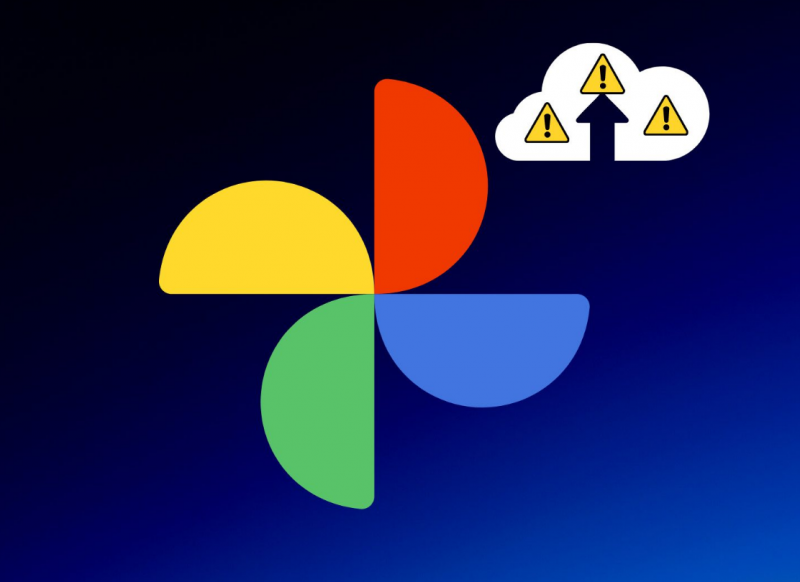
Kiểm tra bộ nhớ Google Drive
Kể từ tháng 6 năm ngoái, Google đã ngừng cung cấp dịch vụ lưu trữ ảnh cũng như video miễn phí trên Google Photos mà thay vào đó mọi dữ liệu sẽ được tính vào bộ nhớ đám mây Google Drive.
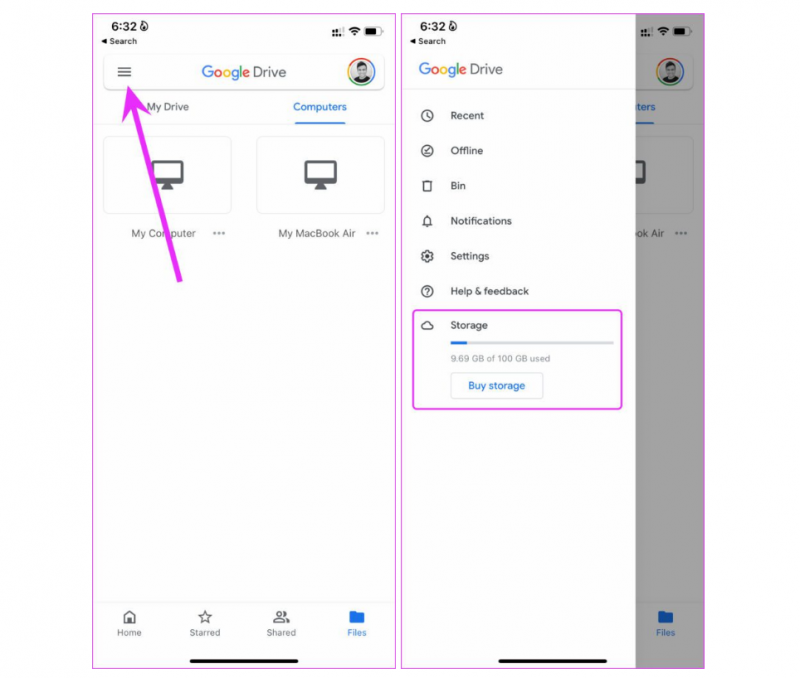
Các thao tác để nhanh chóng kiểm tra bộ nhớ Google Drive
Lúc này, bạn cần kiểm tra bộ nhớ Drive bằng cách tìm đến tab Storage (Bộ nhớ) ở menu ứng dụng. Nếu 15GB hệ thống cung cấp miễn phí đã được bạn sử dụng hết thì hãy xoá các tệp không cần thiết hoặc cân nhắc đăng ký gói dịch vụ Google One với mức giá từ 1.99 USD mỗi tháng cho 100GB.
Bật tính năng làm mới ứng dụng trong nền (iPhone)
Tính năng làm ứng dụng trong nền được Apple tích hợp cùng nền tảng iOS có thể đảm bảo cho quá trình tải ảnh và video lên Google Drive được diễn ra liền mạch ngay cả khi bạn đang sử dụng các tác vụ khác.
- Bước 1: Đi đến ứng dụng Cài đặt > tìm chọn ứng dụng Google Photos.
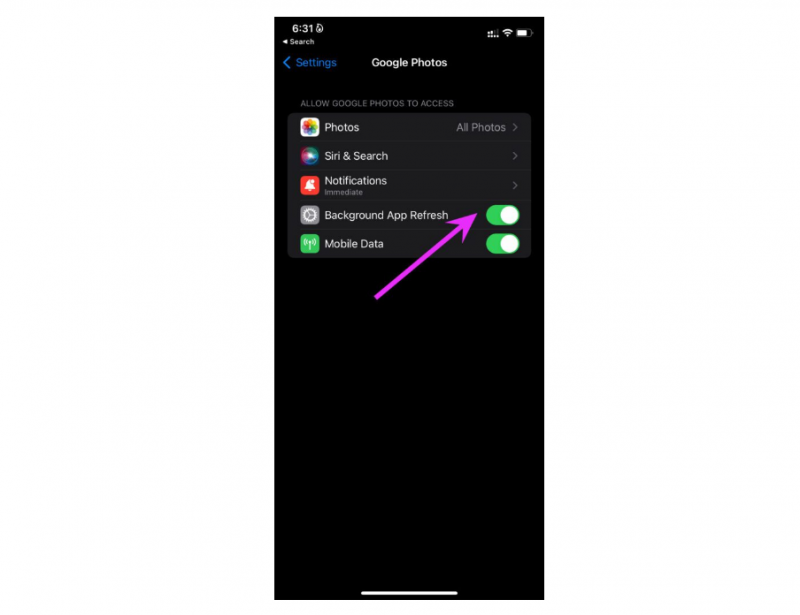
Kích hoạt làm mới ứng dụng trong nền để trải nghiệm Google Photos được liền mạch
Mua ngay iPhone giá cực ưu đãi tại đây
- Bước 2. Gạt thanh công cụ ở tùy chọn Background App Refresh (Làm mới ứng dụng trong nền) để kích hoạt tính năng.
Cấp quyền truy cập dữ liệu di động (iPhone)
Bạn vẫn không thể tải ảnh hay video lên Google Photos mặc dù đã bật dữ liệu di động? Nhiều khả năng thiết lập mặc định đã tắt quyền truy cập dữ liệu di động cho ứng dụng.
- Bước 1: Đi đến ứng dụng Cài đặt > tìm chọn ứng dụng Google Photos.
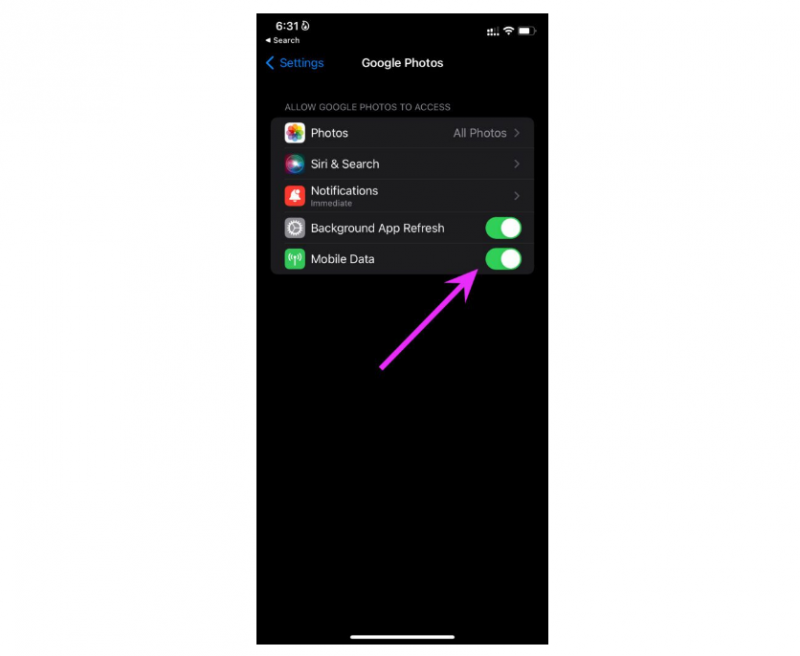
Sự cố có thể xuất phát từ việc bạn chưa cấp quyền sử dụng dữ liệu di động
- Bước 2: Gạt thanh công cụ để bật Mobile Data (Dữ liệu di động).
Buộc dừng Google Photos (Android)
Buộc dừng và khởi động lại ứng dụng được xem là giải pháp phổ biến hàng đầu để khắc phục mọi sự cố liên quan đến phần mềm.
- Bước 1: Nhấn giữ ứng dụng Google Drive trên màn hình chính > chọn biểu tượng "i" như hình minh hoạ để mở menu thông tin ứng dụng.
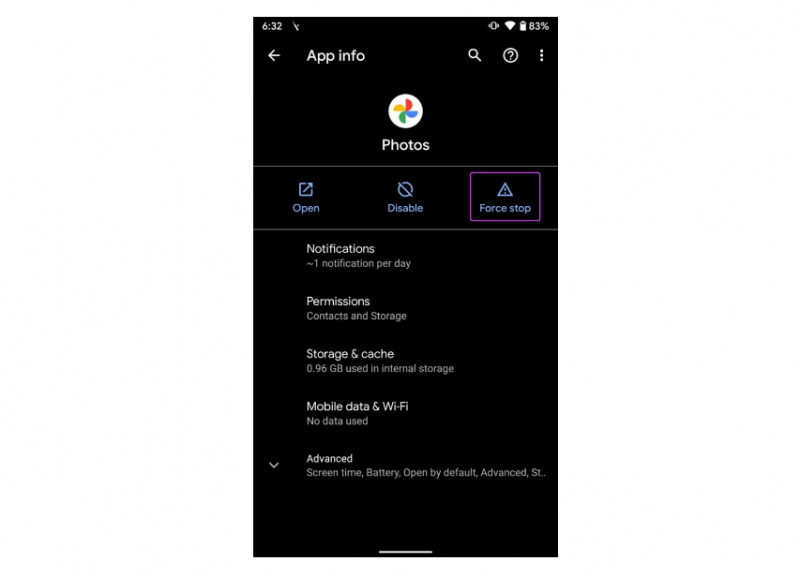
Buộc dừng rồi khởi động lại ứng dụng để khắc phục sự cố khi tải lên phương tiện
- Bước 2: Chọn Force stop (Buộc dừng) và xác nhận lại để hoàn tất.
Bật sử dụng dữ liệu không giới hạn (Android)
Google Photos có thể sẽ gặp nhiều khó khăn trong quá trình tải lên phương tiện nếu thiết bị đang bật trình tiết kiệm dữ liệu.
- Bước 1: Nhấn giữ ứng dụng Google Drive trên màn hình chính > chọn biểu tượng "i" để mở menu thông tin ứng dụng.
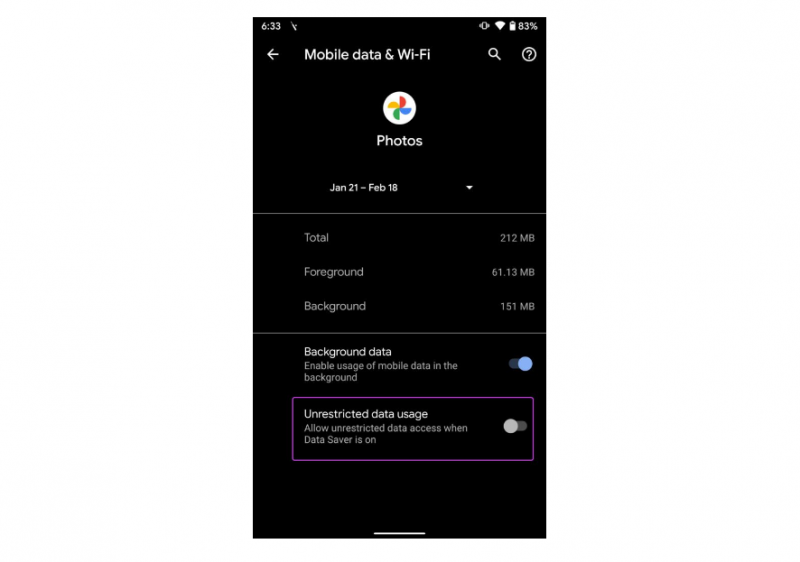
Cho phép sử dụng dữ liệu không giới hạn để tải lên các tệp lớn
- Bước 2: Tìm chọn menu Mobile data & Wi-Fi (Dữ liệu di động & Wi-Fi).
- Bước 3: Gạt thanh công cụ để bật tùy chọn Unrestricted data usage (Sử dụng dữ liệu không giới hạn).
Luôn mở ứng dụng Google Photos (iPhone)
Thủ thuật được áp dụng cho người dùng iPhone đời cũ có dung lượng RAM dưới 3GB. Theo đó, những hạn chế về phần cứng có thể khiến hệ thống tạm dừng quá trình tải ảnh hay video lên Google Photos để giữ cho các tác vụ khác được hoạt động ổn định.
Xoá bộ nhớ cache của Google Photos (Android)
Quá tải bộ nhớ cache có thể dẫn đến sự cố không thể tải phương tiện lên Google Photos.
- Bước 1: Nhấn giữ ứng dụng Google Drive trên màn hình chính > chọn biểu tượng "i" để mở menu thông tin ứng dụng.
- Bước 2: Tìm chọn menu Storage & cache (Bộ nhớ & cache).
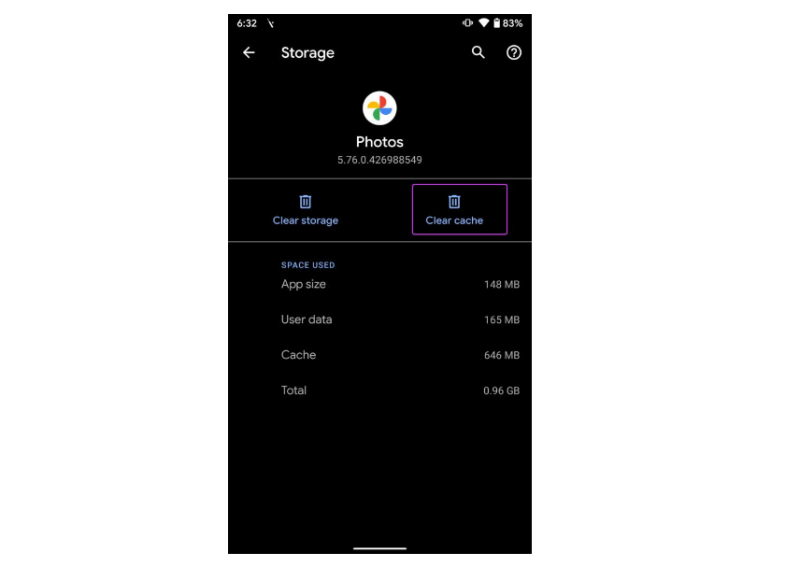
Quá tải bộ nhớ cache có thể gây ảnh hưởng đến quá trình tải lên Google Photos
- Bước 3: Ở cửa sổ hiện lên, nhấn vào Clear cache (Xóa cache) để xóa hoàn toàn bộ nhớ cache của Google Photos.
Kiểm tra máy chủ Google
Không loại trừ khả năng những khó năng bạn đang gặp phải khi cố gắng tải dữ liệu lên Drive có thể bắt đầu từ chính Google. Cụ thể, máy chủ Google đôi lúc ở gặp sự cố trong khu vực bạn đang sử dụng khiến dữ liệu không thể tải lên nền tảng này.
Hãy truy cập vào Downdetector và tìm kiếm Google Photos để xác nhận sự cố.
Cập nhật Google Photos
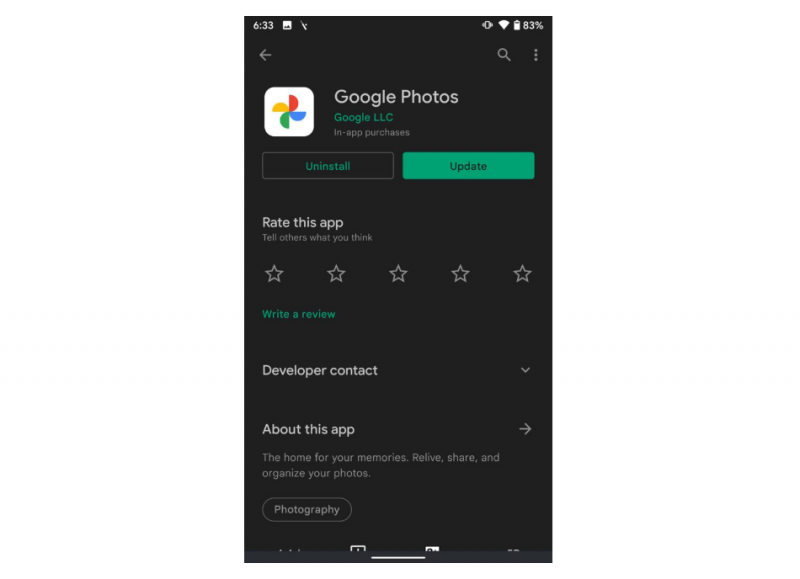
Thường xuyên cập nhật ứng dụng để nhanh chóng nhận các bản vá từ nhà phát triển
Google thường xuyên phát hành các bản cập nhật mới để đảm bảo Google Photos hoạt động trơn tru, ổn định. Vì vậy, bạn cần tạo thói quen thường xuyên cập nhật ứng dụng từ App Store hoặc Google Play Store để nhận các bản vá sửa lỗi mới nhất từ nhà phát hành.
Sử dụng Google Photos trên web
Đối với các tệp có kích thước lớn, Google khuyên người dùng nên chuyển dữ liệu từ iPhone hoặc Android sang máy tính và sử dụng web Google Photos để hoàn tất quá trình tải lên.
Hi vọng bài viết đã giúp bạn khắc phục hoàn toàn sự cố khi tải ảnh cũng như video lên Google Photos trên iPhone và Android. Theo dõi trang tin tức của HnamMobile để biết thêm nhiều ứng dụng - thủ thuật hay cũng như nhanh chóng cập nhật những diễn biến mới nhất của "dòng chảy" công nghệ.
HnamMobile
theo guidingtech
Danh mục
Sản phẩm mới
XEM TẤT CẢ
So sánh iPhone 14 Pro và 14 Plus: Lựa chọn nào phù hợp với bạn?

Chiêm ngưỡng trọn bộ 09 màu iPhone 14 ấn tượng

Samsung chính thức ra mắt thế hệ đồng hồ thông minh mới - Galaxy Watch 5 series

Bản beta mới nhất của Xcode 14 chứng thực màn hình luôn hiển thị trên iPhone 14 Pro
Thủ thuật - Ứng dụng
XEM TẤT CẢ
Visual Intelligence Trên iOS 18.2: Tính Năng Thay Đổi Cách iPhone Nhìn Thế Giới

Trải Nghiệm RCS – Chuẩn Nhắn Tin Mới Của Android Và Cách Kích Hoạt Dễ Dàng

Apple Watch – Trợ Thủ Đắc Lực Giúp iPhone Trở Nên Hoàn Hảo Hơn






